การบริหารจัดการและใช้งานฐานข้อมูล PostgreSQL
PostgreSQL คือระบบฐานข้อมูลเชิงสัมพันธ์แบบ open-source ที่ทรงพลัง ยืดหยุ่นสูง และเป็นไปตามมาตรฐาน ได้รับความนิยมอย่างมากในกลุ่มนักพัฒนา สำหรับ ServBay ซึ่งเป็นสภาพแวดล้อมพัฒนาเว็บแบบโลคอลที่รองรับทั้ง macOS และ Windows ได้บรรจุ PostgreSQL มาให้ในตัว ช่วยลดความซับซ้อนในการติดตั้งและจัดการลงอย่างมาก
บทความนี้เป็นคู่มือนักพัฒนาโดยละเอียดเกี่ยวกับการบริหารและใช้งาน PostgreSQL ใน ServBay ตั้งแต่ขั้นตอนติดตั้ง ตั้งค่า ไปจนถึงการใช้งานประจำวัน เทคนิคสำรองและกู้คืนข้อมูล การปรับแต่งประสิทธิภาพ และการป้องกันด้านความปลอดภัยที่สำคัญ
การติดตั้งและตั้งค่า PostgreSQL
ServBay มีอินเทอร์เฟซกราฟิกที่ใช้งานง่ายสำหรับบริหารจัดการแพคเกจต่าง ๆ รวมถึง PostgreSQL
วิธีติดตั้ง PostgreSQL
- เปิดแอป ServBay
- คลิกที่แถบเมนูด้านซ้าย “แพคเกจ”
- มองหา “PostgreSQL” ในรายชื่อแพคเกจ
- เลือกเวอร์ชันของ PostgreSQL ที่ต้องการ (ServBay รองรับหลายเวอร์ชัน เช่น PostgreSQL 10 ถึง 17)
- คลิกปุ่มติดตั้งเพื่อเริ่มกระบวนการ
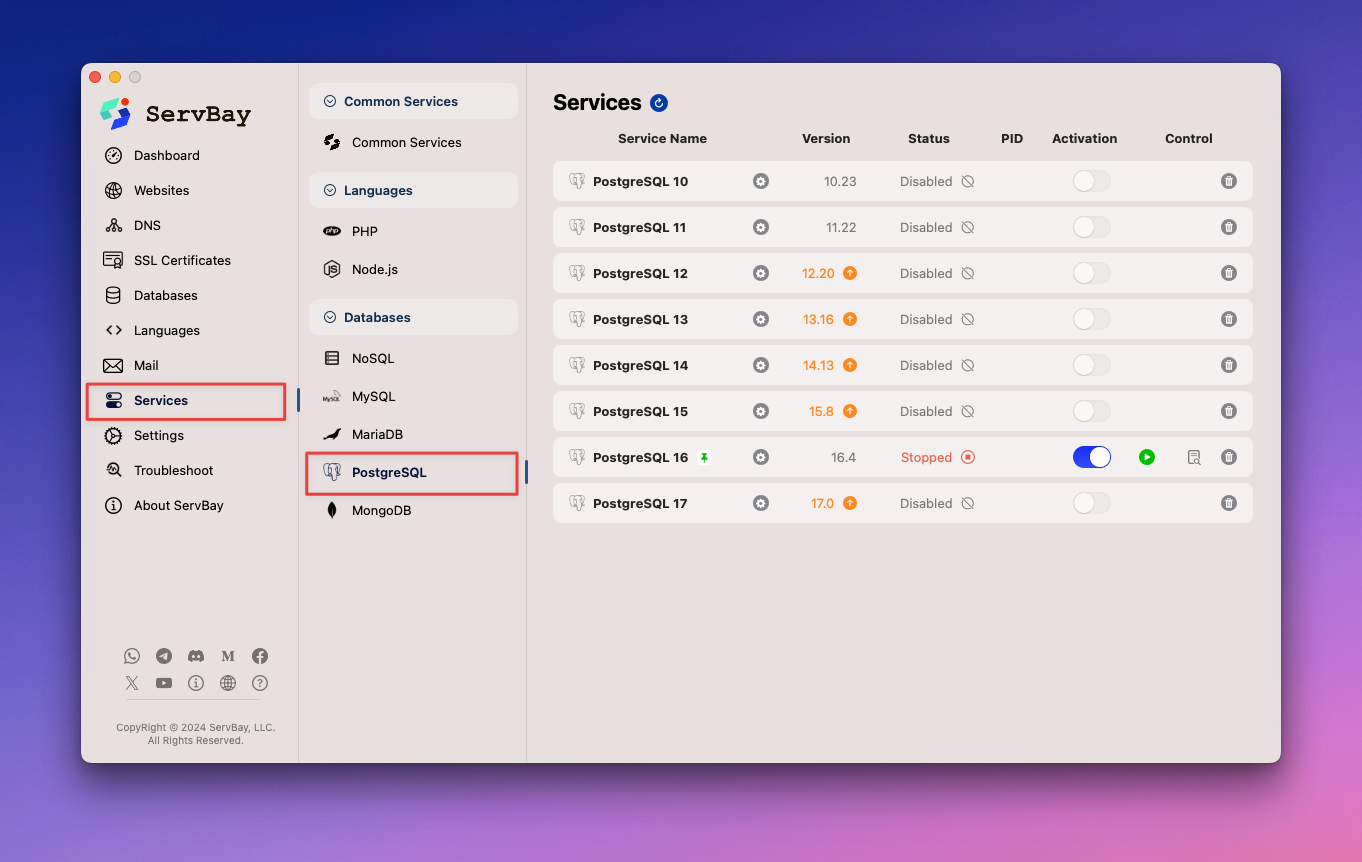 ภาพตัวอย่าง: เลือกและติดตั้งเวอร์ชัน PostgreSQL ใน ServBay
ภาพตัวอย่าง: เลือกและติดตั้งเวอร์ชัน PostgreSQL ใน ServBay
การเริ่ม/หยุด และบริหารจัดการบริการ PostgreSQL
เมื่อติดตั้งเสร็จแล้ว คุณสามารถบริหารจัดการสถานะการทำงานของ PostgreSQL ได้ผ่านแพลตฟอร์มบริหารของ ServBay หรือโปรแกรมบรรทัดคำสั่ง servbayctl
ใช้แพลตฟอร์มบริหารของ ServBay
- เปิดแอป ServBay
- คลิก “แพคเกจ” ทางซ้าย
- ค้นหา PostgreSQL เวอร์ชันที่ติดตั้งแล้ว
- ใช้สวิตช์ถัดจากแพคเกจเพื่อการเริ่ม, หยุด หรือรีสตาร์ท
ใช้เครื่องมือบรรทัดคำสั่ง servbayctl
servbayctl เป็นอินเทอร์เฟซบรรทัดคำสั่งอันทรงพลังสำหรับบริหาร ServBay เช่นกัน
bash
# เริ่มบริการ PostgreSQL ตามเวอร์ชัน (เช่น PostgreSQL 16)
servbayctl start postgresql 16
# หยุดบริการ PostgreSQL ตามเวอร์ชัน
servbayctl stop postgresql 16
# รีสตาร์ทบริการ PostgreSQL ตามเวอร์ชัน
servbayctl restart postgresql 16
# ตรวจสอบสถานะบริการ PostgreSQL ตามเวอร์ชัน
servbayctl status postgresql 161
2
3
4
5
6
7
8
9
10
11
2
3
4
5
6
7
8
9
10
11
หมายเหตุ: หมายเลขเวอร์ชัน (เช่น 16) ต้องตรงกับเวอร์ชันที่คุณติดตั้งใน ServBay
การตั้งค่า PostgreSQL
ServBay อนุญาตให้คุณปรับแต่งการตั้งค่าของ PostgreSQL ได้อย่างง่ายดาย การตั้งค่าที่เหมาะสมสำคัญมากต่อการเพิ่มประสิทธิภาพ ฐานข้อมูล ปลอดภัย และใช้ทรัพยากรได้อย่างคุ้มค่า
คุณสามารถตั้งค่าผ่านอินเทอร์เฟซกราฟิกของ ServBay หรือปรับไฟล์ตั้งค่าโดยตรง ดูข้อมูลเพิ่มเติมได้ที่ ปรับแต่งค่าของ PostgreSQL ใน ServBay สำหรับรายละเอียดทั้งสองวิธีการ
การเชื่อมต่อฐานข้อมูล PostgreSQL
ขั้นแรกของการดำเนินการฐานข้อมูล คือการเชื่อมต่อกับ PostgreSQL คุณสามารถเชื่อมต่อผ่านบรรทัดคำสั่งด้วย psql หรือเครื่องมือกราฟิก เช่น pgAdmin กับ PostgreSQL ที่รันอยู่ใน ServBay
ServBay รองรับการเชื่อมต่อ PostgreSQL สองแบบหลัก:
- เชื่อมต่อผ่าน TCP/IP (เหมาะสำหรับเครื่องมือภายนอกหรือการเชื่อมระหว่างคอนเทนเนอร์/บริการ)
- เชื่อมต่อแบบ Local Socket (แนะนำสำหรับการเชื่อมต่อใน ServBay โดยตรง ประสิทธิภาพสูงกว่าและปลอดภัยกว่า)
วิธีรับข้อมูลสำหรับการเชื่อมต่อ
ก่อนเชื่อมต่อ คุณต้องทราบชื่อผู้ใช้และรหัสผ่านของ PostgreSQL ซึ่งโดยปกติ ServBay จะตั้งค่าผู้ใช้และรหัสผ่านเริ่มต้นเมื่อเริ่มใช้งานฐานข้อมูล ตรวจสอบข้อมูลเหล่านี้ได้ในหน้าบริหารของ ServBay โดยเฉพาะสำหรับผู้ใช้เริ่มต้น (เช่น postgres) หรือผู้ใช้อื่นที่คุณสร้างขึ้น
เชื่อมต่อผ่านโปรแกรมบรรทัดคำสั่ง psql
psql คือไคลเอนต์แบบอินเทอร์แอคทีฟของ PostgreSQL
เชื่อมต่อด้วย TCP/IP: ใช้สำหรับเชื่อมผ่าน
localhostหรือ IP อื่น (PostgreSQL บน ServBay ใช้พอร์ต5432ตามมาตรฐาน)bashpsql -U your_username -h localhost -d your_database -p 54321กรุณาแทนที่
your_usernameและyour_databaseด้วยข้อมูลของคุณเชื่อมต่อแบบ Local Socket (สำหรับ macOS เท่านั้น): ใน macOS ServBay กำหนดให้เชื่อมผ่าน Unix Domain Socket ไม่ต้องผ่านเครือข่าย มีประสิทธิภาพและปลอดภัยกว่า ไฟล์ socket อยู่ที่โฟลเดอร์ชั่วคราวของ ServBay
macOS:
bashpsql -U your_username -h /Applications/ServBay/tmp -d your_database1เปลี่ยน
your_username,your_databaseตามข้อมูลของคุณ/Applications/ServBay/tmpคือเส้นทาง socket ตามค่าเริ่มต้นใน ServBayWindows: การเชื่อมต่อสำหรับ Windows ใช้ TCP/IP เช่นเดียวกับด้านบน
เชื่อมต่อผ่านเครื่องมือกราฟิก pgAdmin
pgAdmin เป็นเครื่องมือบริหารฐานข้อมูล PostgreSQL ที่นิยมใช้
- ติดตั้ง pgAdmin – ดาวน์โหลดและติดตั้งจาก เว็บไซต์ pgAdmin หาก ServBay ไม่มีในตัว
- เปิด pgAdmin
- สร้างการเชื่อมต่อใหม่ – เลือก “Add New Server”
- กรอกข้อมูลการเชื่อมต่อ:
- General: ตั้งชื่อการเชื่อมต่อ เช่น “ServBay PostgreSQL”
- Connection:
- Hostname/address:
localhost - Port:
5432 - Maintenance database: โดยทั่วไปคือ
postgres - Username: หาจาก ServBay เช่น
postgres - Password: หาจาก ServBay
- Hostname/address:
- SSL mode: เลือกตามต้องการ (
PreferหรือRequireปลอดภัยกว่า แต่ ServBay อาจใช้AllowหรือDisable) ดูการตั้งค่า SSL ในเอกสาร ServBay
- กด “Save” เพื่อเชื่อมต่อ
ปฏิบัติการพื้นฐานการบริหารจัดการฐานข้อมูล
เมื่อเชื่อมต่อกับ PostgreSQL แล้ว คุณสามารถบริหารและดำเนินการฐานข้อมูลได้หลากหลาย
ดูรายชื่อฐานข้อมูลและผู้ใช้
ใน psql ใช้คำสั่งพิเศษที่ขึ้นต้นด้วย \:
- ดูฐานข้อมูลทั้งหมด:sql
\l1 - ดูผู้ใช้ (Role) ทั้งหมด:sql
\du1
สร้างฐานข้อมูลและผู้ใช้
ใช้คำสั่ง SQL สร้างฐานข้อมูลหรือผู้ใช้ใหม่ พร้อมกำหนดสิทธิ์
สร้างฐานข้อมูลใหม่:
sqlCREATE DATABASE servbay_demo_db;1แนะนำตั้งชื่อให้สื่อถึงโปรเจกต์ของคุณ
สร้างผู้ใช้ (Role) พร้อมกำหนดรหัสผ่าน:
sqlCREATE USER servbay_user WITH PASSWORD 'a_strong_password';1แทนที่ชื่อผู้ใช้และรหัสผ่าน
กำหนดสิทธิ์ให้ผู้ใช้ในฐานข้อมูล:
sqlGRANT ALL PRIVILEGES ON DATABASE servbay_demo_db TO servbay_user;1ให้สิทธิ์เต็มแก่ผู้ใช้
servbay_userในฐานข้อมูลservbay_demo_dbตามหลักความปลอดภัยควรให้สิทธิ์ตามจำเป็นเท่านั้น
รีเซ็ตรหัสผ่านผู้ใช้ Root ของ PostgreSQL
หากคุณลืมรหัสผ่านของผู้ใช้ root (โดยปกติคือ postgres) ServBay มีฟีเจอร์รีเซ็ตที่ใช้งานง่าย ทำผ่านหน้าบริหารได้เลยโดยไม่ต้องใช้คำสั่งหรือแก้ไขไฟล์ปรับแต่ง ดูคำแนะนำใน UI ของ ServBay หรือเอกสารประกอบ เมนูการตั้งค่าของแพคเกจ PostgreSQL จะมีตัวเลือกรีเซ็ตรหัสผ่าน
การสำรองข้อมูลและกู้คืนฐานข้อมูล
การสำรองข้อมูลเป็นวิธีป้องกันข้อมูลสูญหายที่สำคัญ ใน ServBay คุณสามารถสำรองด้วยเครื่องมือมาตรฐานของ PostgreSQL อย่าง pg_dump และ pg_restore หรือใช้เครื่องมือสำรองข้อมูลของ ServBay ที่มีให้ในตัว
สำรองข้อมูลด้วย pg_dump แบบแมนนวล
pg_dump ใช้ส่งออกข้อมูลจากฐานข้อมูล PostgreSQL
ควรเก็บไฟล์สำรองในโฟลเดอร์ที่ ServBay แนะนำ:
macOS:
bash
/Applications/ServBay/backup/postgresql1
Windows:
cmd
C:\ServBay\backup\postgresql1
ตัวอย่างสำรองฐานข้อมูลด้วย pg_dump:
macOS:
bash
pg_dump -U your_username -d your_database -F c -b -v -f /Applications/ServBay/backup/postgresql/your_database_backup.dump1
Windows:
cmd
pg_dump -U your_username -d your_database -F c -b -v -f C:\ServBay\backup\postgresql\your_database_backup.dump1
-U your_username: ระบุชื่อผู้ใช้-d your_database: ระบุชื่อฐานข้อมูลที่ต้องสำรอง-F c: ฟอร์แมต output เป็น archive แบบกำหนดเอง (ยืดหยุ่นในการกู้คืน)-b: รวม Blob (ข้อมูลใหญ่)-v: รายงานกระบวนการ-f <filepath>: กำหนดเส้นทางและชื่อไฟล์สำรอง
กู้คืนด้วย pg_restore แบบแมนนวล
pg_restore ใช้สำหรับกู้คืนข้อมูลจากไฟล์ที่สร้างด้วย pg_dump
macOS:
bash
pg_restore -U your_username -d target_database -v /Applications/ServBay/backup/postgresql/your_database_backup.dump1
Windows:
cmd
pg_restore -U your_username -d target_database -v C:\ServBay\backup\postgresql\your_database_backup.dump1
-U your_username: ระบุชื่อผู้ใช้-d target_database: ระบุฐานข้อมูลเป้าหมาย (ถ้ายังไม่มีต้องสร้างก่อน)-v: รายงานรายละเอียด<filepath>: ตำแหน่งไฟล์สำรอง
สำรองข้อมูลด้วยฟีเจอร์สำรองข้อมูลของ ServBay
ServBay มีฟีเจอร์กราฟิกและระบบอัตโนมัติสำหรับสำรองข้อมูลทั้งสภาพแวดล้อมพัฒนาเว็บ รวมถึงฐานข้อมูล PostgreSQL
การสำรองข้อมูลของ ServBay:
- สำรองแบบแมนนวล: สร้าง snapshot ผ่านหน้าบริหารด้วยคลิกเดียว
- สำรองแบบอัตโนมัติ: ตั้งเวลาให้ ServBay สำรองตามแผนที่กำหนดไว้ล่วงหน้า
เนื้อหาที่สำรองครอบคลุมการตั้งค่า ServBay, ไฟล์เว็บไซต์, ทุกฐานข้อมูล (รวม PostgreSQL), SSL certificate เป็นต้น ขอแนะนำใช้ฟีเจอร์นี้เพื่อความสะดวกและปลอดภัย คุณสามารถตั้งค่าการสำรองได้ที่หน้าตั้งค่าหรือหน้าหลักของ ServBay
เทคนิคการปรับแต่งประสิทธิภาพ
เพื่อให้ฐานข้อมูล PostgreSQL ที่รันบน ServBay ทำงานได้สูงสุด มีเทคนิคดังนี้
การสร้าง index เพื่อเพิ่มประสิทธิภาพ
index ช่วยให้สืบค้นข้อมูลได้เร็วขึ้น โดยเฉพาะกับ table ขนาดใหญ่หรือ column ที่ใช้ query บ่อย (เช่น ใช้ใน WHERE, JOIN หรือ ORDER BY)
sql
CREATE INDEX idx_your_column_name ON your_table_name(your_column_name);1
แทนชื่อ table, column และ index กับของคุณเอง
วิเคราะห์และปรับแต่ง query
ใช้ EXPLAIN ดู execution plan ของ query เพื่อหาจุดชะลอในฐานข้อมูล
sql
EXPLAIN SELECT * FROM your_table_name WHERE column_name = 'value';1
EXPLAIN จะแสดงว่า query ใช้ index หรือไม่ วิธี join และจำนวน record ที่อ่าน ช่วยให้คุณปรับ SQL หรือเพิ่ม index ได้ตรงประเด็น
ปรับแต่งไฟล์ตั้งค่าเพื่อประสิทธิภาพ
แก้ไขไฟล์ตั้งค่า PostgreSQL (เช่น postgresql.conf) เพื่อปรับพารามิเตอร์สำคัญให้เหมาะสมกับฮาร์ดแวร์และ workload
ตัวอย่างเช่น ปรับค่า shared_buffers เพื่อจัดสรรหน่วยความจำสำหรับ cache เพิ่มประสิทธิภาพ:
ini
# ตัวอย่างใน postgresql.conf
shared_buffers = 1GB # ปรับตามหน่วยความจำของคุณ1
2
2
ต้อง restart PostgreSQL ทุกครั้งที่แก้ไขเพื่อให้ค่ามีผล ดูคู่มือปรับแต่งของ ServBay ประกอบ
การจัดการความปลอดภัย
การรักษาความปลอดภัยฐานข้อมูลสำคัญมากโดยเฉพาะในสภาพแวดล้อมที่มีข้อมูลสำคัญ
ตั้งรหัสผ่านที่ปลอดภัย
ทุกผู้ใช้ในฐานข้อมูล โดยเฉพาะผู้ใช้ที่มีสิทธิ์สูง (เช่น postgres) ต้องตั้งรหัสที่แข็งแรงและเฉพาะตัว พร้อมเปลี่ยนรหัสผ่านสม่ำเสมอ
sql
ALTER USER your_username WITH PASSWORD 'your_new_strong_password';1
สำรองข้อมูลสม่ำเสมอ
อย่างที่กล่าวไว้ สำรองข้อมูลเป็นหนึ่งในมาตรการป้องกันที่จำเป็น ควรใช้ทั้งฟีเจอร์ Built-in ของ ServBay และสำรองผ่าน pg_dump เพื่อความปลอดภัย
จำกัดสิทธิ์ผู้ใช้
ตามแนวทาง principle of least privilege ให้สิทธิ์ผู้ใช้เท่าที่จำเป็น หลีกเลี่ยงการให้ ALL PRIVILEGES กับทุก user
sql
-- ยกเลิกทุกสิทธิ์ในฐานข้อมูล
REVOKE ALL PRIVILEGES ON DATABASE mydatabase FROM your_username;
-- ให้สิทธิ์เชื่อมต่อและสร้าง temp table เท่านั้น (ตัวอย่าง)
GRANT CONNECT, TEMPORARY ON DATABASE mydatabase TO your_username;
-- ให้ SELECT, INSERT, UPDATE, DELETE เฉพาะ table ที่ระบุ
GRANT SELECT, INSERT, UPDATE, DELETE ON TABLE your_table_name TO your_username;1
2
3
4
5
6
7
8
2
3
4
5
6
7
8
ควบคุมการเข้าถึงเครือข่าย
ตามค่าเริ่มต้น ServBay กำหนดให้ฐานข้อมูลเชื่อมต่อเฉพาะ localhost หรือ 127.0.0.1 ป้องกันการเข้าถึงจากเครือข่ายภายนอก เพิ่มความปลอดภัย อย่าเปิดเผยฐานข้อมูลสู่ภายนอกโดยไม่จำเป็น
คำถามที่พบบ่อยและวิธีแก้ไข
เชื่อมต่อ PostgreSQL ไม่ได้
- ตรวจสอบบริการ PostgreSQL เปิดอยู่หรือไม่: ใช้ ServBay UI หรือ
servbayctl status postgresql <version>หากไม่เปิดให้เปิดขึ้นมา - เช็คค่าการเชื่อมต่อ: ตรวจสอบชื่อผู้ใช้, รหัสผ่าน, ฐานข้อมูล, hostname และ port ถูกต้องหรือไม่ ตรวจสอบข้อมูลจากหน้า UI ของ ServBay ให้ตรง
- macOS: ใช้
localhostหรือ/Applications/ServBay/tmpport5432 - Windows: ใช้
localhostport5432
- macOS: ใช้
- ตรวจสอบ log ของ ServBay: เปิดไฟล์ log ค้นหาข้อผิดพลาดเกี่ยวกับ PostgreSQL เพื่อวิเคราะห์สาเหตุ
- เช็ค firewall: โดยทั่วไปไม่ใช่ปัญหาสำหรับค่าเริ่มต้นใน ServBay แต่หากระบบหรือซอฟต์แวร์รักษาความปลอดภัยมีการตั้ง firewall ให้อนุญาตการเชื่อมต่อไปยัง PostgreSQL ใน ServBay
ปัญหาสิทธิ์ในฐานข้อมูล
ถ้าพบ “permission denied” แสดงว่าผู้ใช้เชื่อมต่อไม่มีสิทธิ์เพียงพอ
- ตรวจสอบสิทธิ์ของผู้ใช้ปัจจุบัน: ใช้
\duในpsqlเพื่อดูสิทธิ์ของ user และ\dp <table_name>ดูสิทธิ์ของ table - ให้สิทธิ์ที่จำเป็น: เชื่อมต่อด้วย user ที่มีสิทธิ์มากพอ (เช่น
postgres) แล้วใช้คำสั่งGRANTให้สิทธิ์แก่ user ที่ติดปัญหาsqlGRANT ALL PRIVILEGES ON DATABASE mydatabase TO your_username; -- สิทธิ์ฐานข้อมูล GRANT SELECT ON TABLE your_table_name TO your_username; -- สิทธิ์ table1
2
สรุป
PostgreSQL เป็นระบบฐานข้อมูลที่ทรงพลังและยืดหยุ่น ServBay ทำให้การติดตั้งและบริหาร PostgreSQL บน macOS และ Windows ง่ายขึ้นอย่างมาก หลังจากศึกษาบทความนี้ คุณจะพร้อมติดตั้ง, ตั้งค่า, เชื่อมต่อ, จัดการพื้นฐาน, ใช้ฟีเจอร์สำรองข้อมูล, สำรองและกู้คืนแบบแมนนวล, ปรับแต่งประสิทธิภาพ และป้องกันความปลอดภัยของ PostgreSQL ใน ServBay ได้อย่างมั่นใจ ทักษะเหล่านี้จะช่วยให้คุณพัฒนาเว็บด้วยสภาพแวดล้อมโลคอลได้อย่างมีประสิทธิภาพ ปลอดภัย และคล่องตัว

